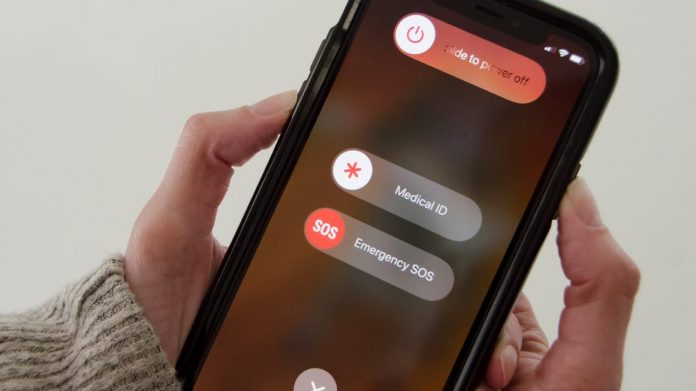Màn hình iPhone bị phóng to bất thường là một vấn đề phổ biến mà nhiều người dùng gặp phải, đặc biệt khi vô tình kích hoạt các tính năng hỗ trợ. Điều này không chỉ làm khó khăn trong việc đọc thông báo trên màn hình khóa mà còn ảnh hưởng đến việc nhập mã PIN hoặc thực hiện các thao tác cơ bản. May mắn thay, lỗi này thường không nghiêm trọng và có thể khắc phục dễ dàng tại nhà mà không cần đến trung tâm sửa chữa. Trong bài viết này, 8congnghe sẽ hướng dẫn chi tiết cách thu nhỏ màn hình iPhone khi bị phóng to.
Tại sao màn hình iPhone bị phóng to?
Hiểu rõ nguyên nhân khiến màn hình iPhone bị phóng to là bước đầu tiên để giải quyết vấn đề một cách hiệu quả. Dựa trên kinh nghiệm từ hàng triệu người dùng iPhone, dưới đây là các nguyên nhân chính.
Vô tình bật tính năng Zoom trong trợ năng
Đây là nguyên nhân phổ biến nhất, chiếm khoảng 80% các trường hợp. Tính năng Zoom được Apple tích hợp trong phần Trợ năng (Accessibility) để hỗ trợ người dùng có vấn đề về thị lực. Nó cho phép phóng to toàn bộ màn hình hoặc một phần nội dung, giúp xem rõ hơn các chi tiết nhỏ như chữ cái, biểu tượng hoặc hình ảnh.
- Cách kích hoạt vô tình thường xảy ra khi bạn chạm ba ngón tay hai lần liên tiếp trên màn hình (một cử chỉ mặc định để bật Zoom). Hoặc, trong quá trình khám phá cài đặt, bạn có thể bật nó mà không nhận ra.
- Màn hình bị phóng to lên đến 500%, làm mọi thứ trở nên khổng lồ, khó điều hướng, đặc biệt trên màn hình khóa.
Tính năng này có mặt trên tất cả các phiên bản iOS từ iOS 8 trở lên, và đặc biệt phổ biến trên các mẫu iPhone như iPhone 12, 13, 14, 15 series.
Lỗi phần mềm hoặc xung đột giữa ứng dụng và hệ điều hành
Mặc dù ít phổ biến hơn (khoảng 15-20% trường hợp), nhưng lỗi phần mềm có thể gây ra hiện tượng này, đặc biệt sau khi cập nhật iOS hoặc cài đặt ứng dụng mới.
- Lỗi này xảy ra khi có sự xung đột giữa các ứng dụng và hệ thống iOS. Trên iPhone đời cũ như iPhone 8 hoặc SE, lỗi này có thể xảy ra do bộ nhớ RAM hạn chế hoặc iOS chưa được tối ưu.
- Sau khi cập nhật iOS 18, một số người dùng báo cáo lỗi tương tự do thay đổi trong tính năng Trợ năng.
Ngoài ra, một nguyên nhân hiếm gặp khác là lỗi phần cứng màn hình, nhưng thường chỉ xảy ra sau va chạm mạnh. Nếu nghi ngờ, hãy kiểm tra tại cửa hàng Apple.
Dù nguyên nhân là gì, bạn không cần lo lắng vì lỗi này không làm hỏng thiết bị và có thể khắc phục trong vòng vài phút. Tiếp theo, chúng ta sẽ đi sâu vào các cách sửa lỗi.
5 cách thu nhỏ màn hình iPhone khi bị phóng to
Dưới đây là các phương pháp cách thu nhỏ màn hình iPhone khi bị phóng to được sắp xếp từ đơn giản đến phức tạp. Mỗi cách đều được mô tả chi tiết với từng bước, lưu ý và áp dụng cho các mẫu iPhone từ iPhone X trở lên (iOS 14+). Hãy thử theo thứ tự để tiết kiệm thời gian.
Thu nhỏ màn hình bằng cử chỉ 3 ngón tay
Đây là cách nhanh chóng nhất nếu lỗi do Zoom vô tình bật. Phương pháp này hoạt động ngay cả trên màn hình khóa mà không cần mở khóa thiết bị.
- Đảm bảo ba ngón tay (thường là ngón cái, trỏ và giữa) không dính sát nhau để iPhone nhận diện chính xác.
- Chạm liên tiếp hai lần bằng ba ngón tay vào bất kỳ vị trí nào trên màn hình. Thao tác phải nhanh, trong vòng 0.5 giây.
- Một bảng điều khiển (controller) sẽ hiện ra ở góc màn hình với các tùy chọn như thanh trượt độ phóng to. Kéo thanh trượt về mức thấp nhất hoặc nhấn Thu nhỏ màn hình (Zoom Out) để trở về bình thường.
Lưu ý: Nếu không hiệu quả, thử lại 2-3 lần. Cách này cũng dùng để phóng to nếu bạn cần xem chi tiết (ví dụ: đọc văn bản nhỏ). Áp dụng cho tất cả iPhone hỗ trợ multitouch.
Tắt hoàn toàn tính năng thu phóng (Zoom) trong cài đặt
Nếu cử chỉ không hoạt động, hãy tắt tính năng gốc qua cài đặt. Cách này ngăn chặn lỗi tái phát.
- Từ màn hình chính, tìm và nhấn biểu tượng Cài đặt (bánh răng xám).
- Kéo xuống dưới, chọn Trợ năng (Accessibility). Nếu màn hình phóng to, dùng cử chỉ pinch-to-zoom (véo hai ngón tay) để điều hướng tạm thời.
- Trong phần Tầm nhìn (Vision), chọn Thu phóng (Zoom). Gạt nút bật/tắt sang trái (từ xanh sang xám) để tắt. Bạn cũng có thể điều chỉnh bộ lọc Zoom nếu cần.
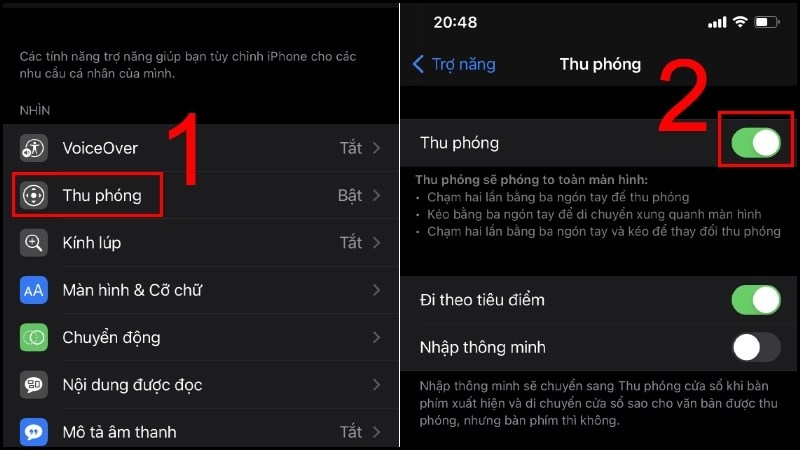
Lưu ý: Sau khi tắt, kiểm tra bằng cách thử cử chỉ ba ngón tay – nếu không phản hồi, nghĩa là thành công. Trên iOS 17+, có thêm tùy chọn “Zoom Filter” để tùy chỉnh màu sắc.
Thiết lập lại màn hình về chế độ tiêu chuẩn
Một số người dùng thay đổi chế độ hiển thị trong Màn hình và độ sáng, dẫn đến phóng to toàn bộ giao diện.
- Mở Cài đặt > Màn hình và độ sáng (Display & Brightness).
- Kéo xuống mục Xem (Display Zoom), chọn Tiêu chuẩn (Standard) thay vì Thu phóng (Zoomed). Nhấn Đặt (Set) và xác nhận – iPhone sẽ khởi động lại màn hình.
Lưu ý: Chế độ Zoomed làm biểu tượng và chữ lớn hơn, phù hợp với người lớn tuổi, nhưng có thể gây nhầm lẫn với lỗi phóng to thực sự. Áp dụng cho iPhone 6 Plus trở lên.
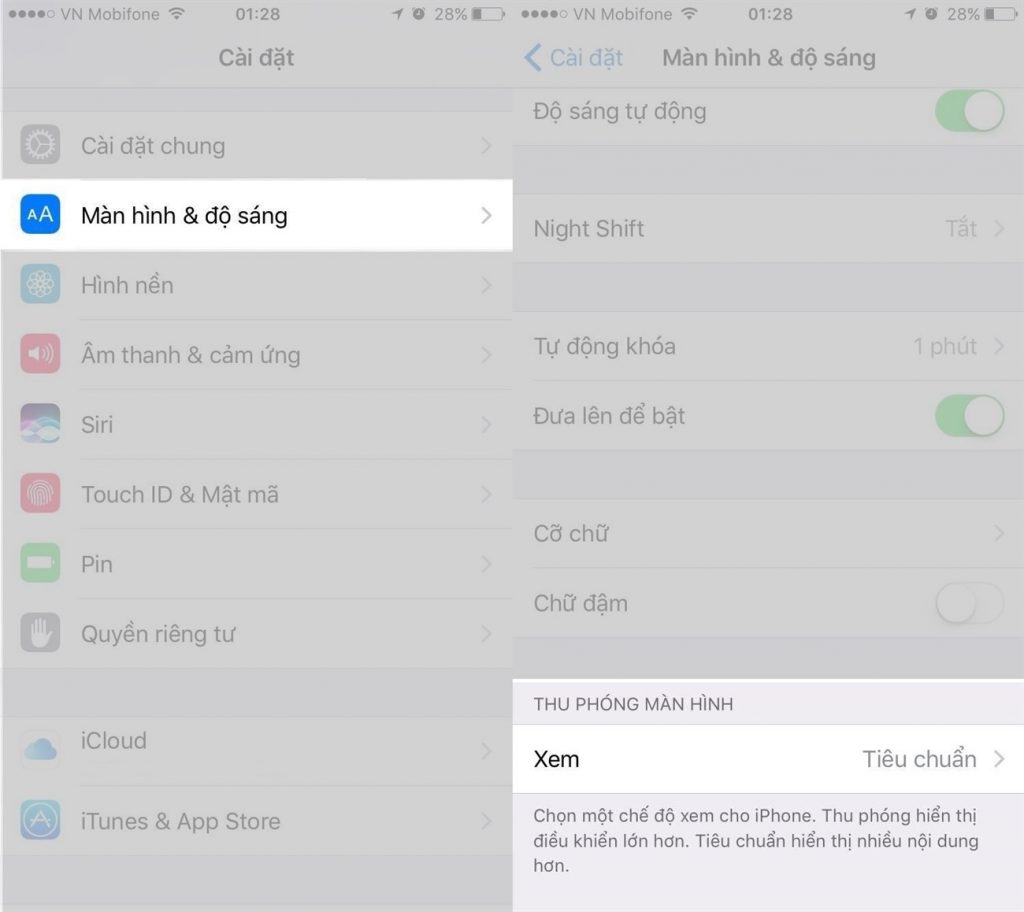
Khởi động lại iPhone để xóa lỗi tạm thời
Khởi động lại là “liều thuốc” đa năng cho các lỗi phần mềm, giúp reset bộ nhớ tạm và khắc phục xung đột.
- Đối với iPhone X trở lên, nhấn giữ nút Nguồn (bên phải) và nút Giảm âm lượng (bên trái) cùng lúc cho đến khi thanh trượt Tắt (Slide to Power Off) xuất hiện. Kéo thanh để tắt.
- Chờ 30 giây, sau đó nhấn giữ nút Nguồn đến khi logo Apple hiện ra.
Lưu ý: Trên iPhone 8/SE, nhấn nhanh Tăng âm lượng > Giảm âm lượng > Giữ Nguồn. Cách này không xóa dữ liệu, chỉ reset tạm thời.
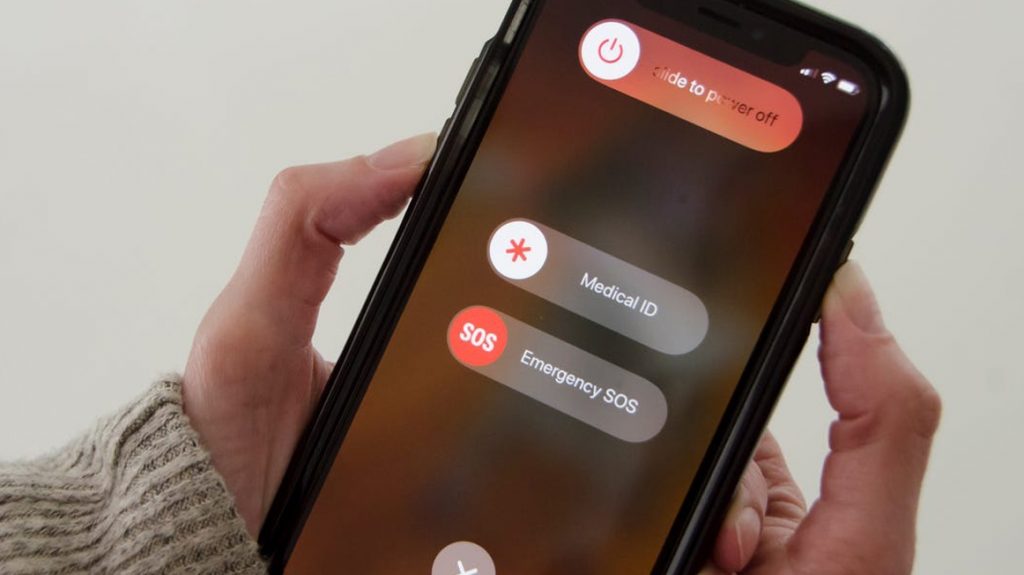
Khôi phục (Restore) iPhone qua iTunes/Finder
Nếu lỗi do phần mềm sâu, restore là giải pháp triệt để. Sử dụng máy tính để thực hiện.
- Dùng cáp Lightning kết nối iPhone với máy tính (Windows: iTunes; Mac: Finder).
- Trong iTunes/Finder, chọn iPhone > Tóm tắt (Summary) > Sao lưu ngay (Back Up Now). Chọn mã hóa nếu có mật khẩu.
- Nhấn Khôi phục iPhone (Restore iPhone), xác nhận và chờ quá trình hoàn tất (khoảng 10-15 phút).
Lưu ý: Restore xóa hết dữ liệu, nên sao lưu trước. Sau restore, khôi phục từ bản sao lưu để lấy lại dữ liệu. Phù hợp cho iPhone gặp lỗi sau cập nhật iOS.
Kết luận
Với các cách thu nhỏ màn hình iPhone khi bị phóng to trên, bạn có thể tự khắc phục lỗi một cách dễ dàng và nhanh chóng. Nếu bạn đang tìm kiếm một giải pháp thanh toán trực tuyến để hỗ trợ trải nghiệm sử dụng iPhone mượt mà hơn, Ví điện tử VTC Pay là lựa chọn không thể bỏ qua.
VTC Pay giúp bạn tiết kiệm thời gian và tránh những rắc rối không đáng có. Đặc biệt, ứng dụng tích hợp với hơn 40 ngân hàng nội địa và áp dụng công nghệ bảo mật tiên tiến như mã OTP, xác thực hai lớp, đảm bảo an toàn tuyệt đối cho mọi giao dịch. Tải ngay VTC Pay trên App Store để trải nghiệm sự tiện lợi, chiết khấu hấp dẫn lên đến 6,7% khi nạp tiền điện thoại, và quản lý tài chính dễ dàng chỉ trong một ứng dụng!
Nếu gặp khó khăn, hãy bình luận bên dưới hoặc liên hệ hỗ trợ Apple. Chúc bạn sử dụng iPhone mượt mà và hiệu quả!
Xem thêm:
Tìm hiểu các hệ điều hành phổ biến nhất hiện nay